Jak používat jiný spouštěč na ploše na Amazon Fire Tablet (bez zakořenění)

Amazon Fire Tablet je skvělý malý přístroj za 50 dolarů, ale i když běží Android, se necítí jako skutečné zařízení Android. Zde je návod, jak získat tradiční Android domovskou obrazovku na vašem Fire Tabletu - bez toho, aby ji zakořenil.
SOUVISEJÍCÍ: Amazonův Fire OS vs Android Google: Jaký je rozdíl?
Tento trik díky neohroženému vývojáři přes XDA Developers, vám dává vše, co vlastní Android spouští vlastní spouštěč. To znamená, že získáte větší kontrolu nad domovskou obrazovkou, přidáte widgety a dokonce můžete použít vlastní motivy ikon. Stručně řečeno, váš Fire Tablet z $ 50 nyní funguje mnohem víc jako skutečný tablet s Androidem.
Než budete pokračovat, pravděpodobně budete chtít nainstalovat Obchod Google Play, pokud jste tak ještě neučinili. Poté použijte k instalaci spouštěče dle vlastního výběru. Používáme Nova Launcher v této příručce, protože upřímně řečeno, je to nejlepší.
Chcete-li začít, otevřete aplikaci Nastavení v Fire Tabletu a přejděte do sekce Zabezpečení. Zapněte aplikaci "Apps from Unknown Sources", která umožňuje instalovat soubory APK mimo Amazon AppStore.
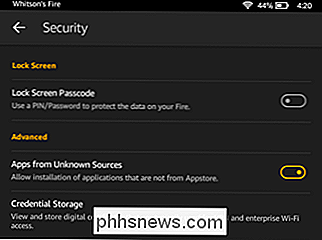
Poté přejděte na tuto stránku a stáhněte si soubor APK LauncherHijack. Zapojte Fire Tablet do počítače a zkopírujte soubor app-release.apk do hlavního úložiště aplikace Fire Tablet pomocí prohlížeče souborů vašeho počítače.
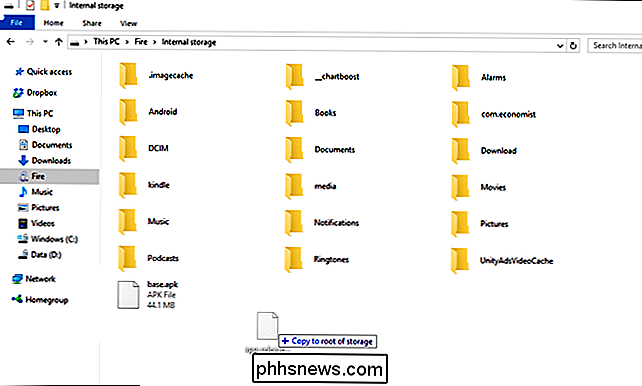
Zpět na Fire Tablet otevřete přiloženou aplikaci "Dokumenty", přejděte na soubor APK soubor, který jste právě zkopírovali, a spusťte jej.
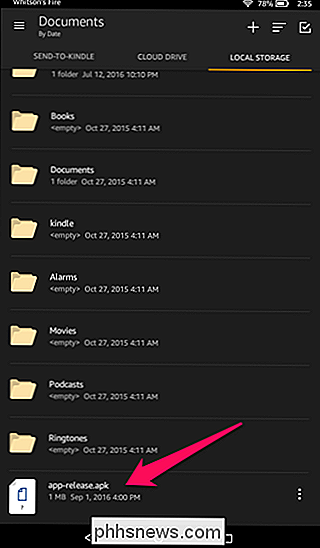
Pokud se zeptáte, jakou aplikaci chcete otevřít soubor, zvolte ze seznamu možnost "Instalátor balíků Fire". Postupujte podle pokynů k instalaci aplikace.
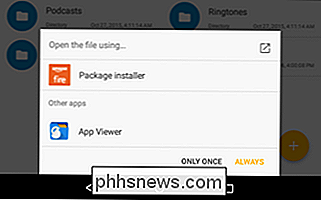
Po dokončení instalace programu LauncherHijack stačí stisknout tlačítko "Hotovo" a vrátit se zpět na domovskou obrazovku. Pak otevřete aplikaci Nastavení, přejděte do části Přístupnost a přejděte dolů na tlačítko "Detekce domovského tlačítka". Klepnutím na tuto možnost ji zapnete.
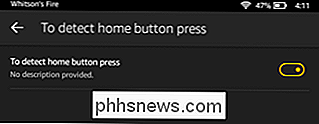
To je vše - za předpokladu, že jste vše udělali správně, stisknutím tlačítka domovského tlačítka na tabletu byste měli místo výchozího Fire Tabletu předat novou domovskou obrazovku. Můžete přemístit ikony, otevřít zásuvku pro aplikace a nastavit nastavení spouštěče, jako byste byli na normálním tabletu Android. (Může se vám ukázat, že po stisknutí tlačítka Home se na krátkou chvíli objeví obrazovka Fire home, ale bohužel by se měla vždy dostat na svou novou domovskou obrazovku. Takováto je bohužel taková podobná řešení.)
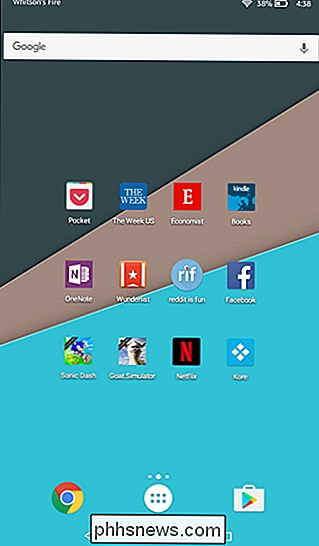
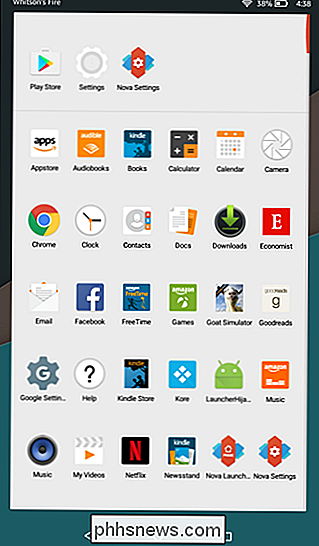

Jak odstranit Trovi / Conduit / Search Protect Browser Zneužívání škodlivého softwaru
Pokud byl váš počítač unesen škodlivým malwarem, který vám nedovolí změnit domovskou stránku, máte tu velkou šanci "jste nakaženi škodlivým softwarem Trovi Search Protect, který byl znám jako Conduit. Zde je návod, jak jej odstranit. SOUVISEJÍCÍ: Proč nesnášíme doporučování softwaru ke stažení našim čtenářům Jak víte, že je to malware?

Jak připojit svůj notebook / PC / počítač k televizoru
Tento článek vás naučí, jak připojit počítač nebo počítač k televizoru nebo HDTV pomocí kabelových a bezdrátových připojení. V dnešní době máte mnoho možností, takže opravdu záleží na vašem hardwaru a rozpočtu. Nejčastější metodou v současné době je stále připojení kabelu z notebooku k televizoru, takže nejprve projdu ty.Pokud jste však nedávno zakoupili notebo



